Popularita notebooku Chromebook v priebehu rokov neustále rastie. Je navrhnutý tak, aby bol vysoko prenosný a prichádza za prijateľnú cenu. Nie všetky Chromebooky sú si však rovné. Jeden model môže podporovať Linux, zatiaľ čo iný bude kompatibilný s aplikáciami pre Android. Ak chcete nainštalovať nový softvér alebo predať svoje zariadenie, možno budete musieť poznať jeho číslo modelu. Tento článok vám poradí, ako ho nájsť. Začnime.

Vyhľadanie čísla modelu na Chromebooku
Poznanie čísla modelu vášho Chromebooku je nevyhnutné z rôznych dôvodov. Možno budete chcieť aktualizovať softvér, vyriešiť problémy alebo skontrolovať, či sa stále automaticky aktualizuje. Na identifikáciu čísla modelu vášho zariadenia môžete použiť niekoľko metód. Pozrite si ich tu.
Skontrolujte zadnú stranu zariadenia
Najjednoduchší spôsob, ako nájsť číslo modelu Chromebooku, je skontrolovať zadnú stranu zariadenia. Mala by existovať nálepka s informáciami, ktoré obsahujú toto číslo. Bude mať aj sériové číslo, takže si ich určite nemiešajte.
koľko ľudí môže používať disney plus
Nálepka mohla vyblednúť, ak máte notebook už nejaký čas. To by mohlo sťažiť používanie tejto metódy identifikácie. Nebojte sa však; existujú aj iné techniky, ktoré môžete použiť na nájdenie čísla modelu.
Použite nástroj Recovery Utility
Ďalším spôsobom, ako skontrolovať číslo modelu Chromebooku, je použiť nástroj Recovery Utility. Tento program vám umožňuje preinštalovať operačný systém Chromebooku, ak sa s vaším zariadením niečo stane. Aplikáciu si môžete stiahnuť z obchodu Chrome Store a môžete ju použiť na vyhľadanie informácií, ktoré hľadáte. Takto to využijete.
- Otvorte prehliadač Chrome a pridajte Nástroj na obnovenie aplikáciu ako rozšírenie prehliadača Chrome.
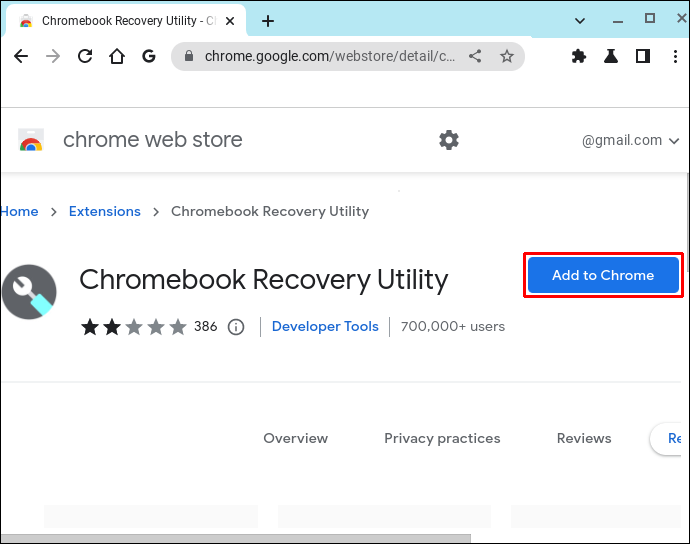
- Po dokončení inštalácie klepnite na Ikona rozšírenia v ľavej hornej časti prehliadača.
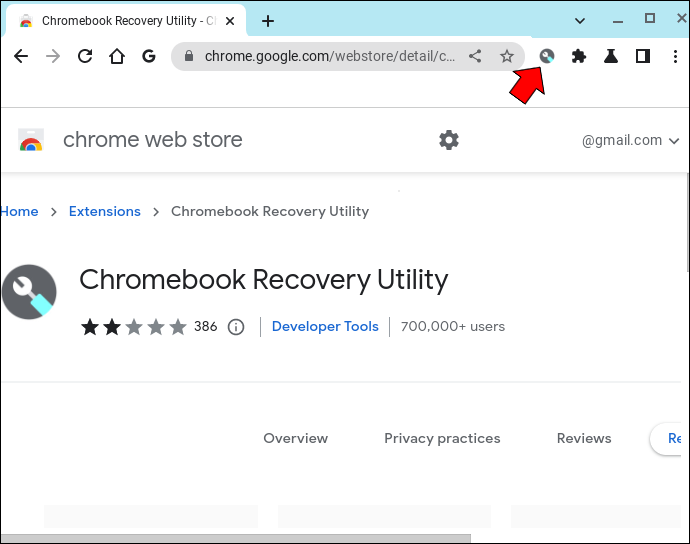
- Kliknite Nástroj na obnovenie Chromebooku a potom Začíname na novej stránke, ktorá sa otvorí.

- Nájdite sekciu, ktorá hovorí, Pre tento Chromebook zadajte . . .
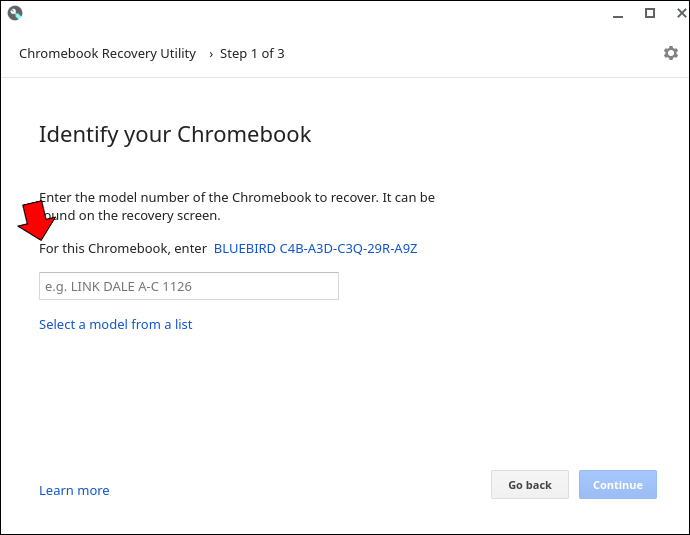
- Stlačte zobrazený odkaz.
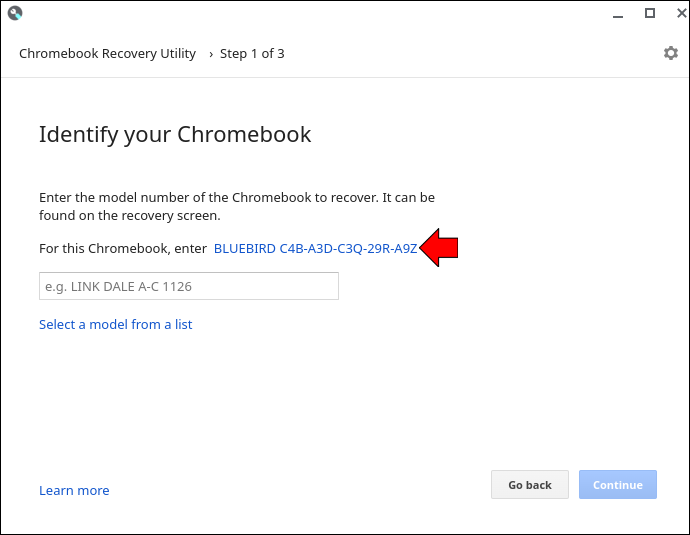
- Zobrazí sa obrázok modelu vášho notebooku s číslom modelu napísaným pod ním.
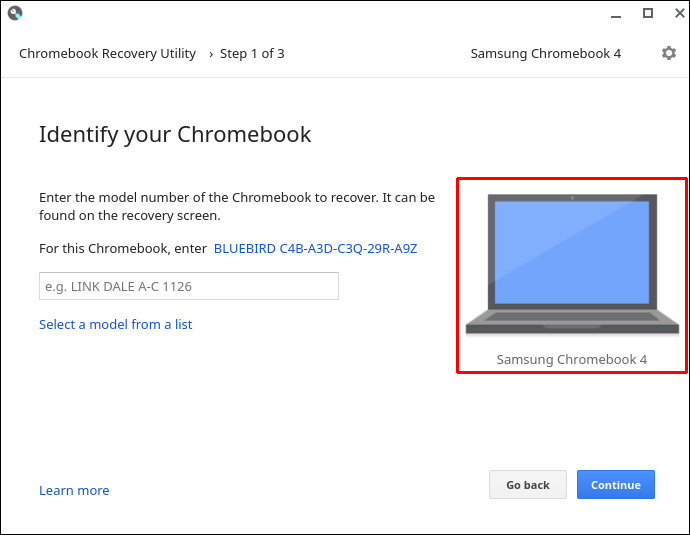
Použite stránku O prehliadači Chrome
Na identifikáciu čísla modelu prenosného počítača možno použiť aj stránku Informácie prehliadača Chrome. Tu uvedená metóda ukáže, ako ju používať.
- Otvorte prehliadač Chrome a do panela s adresou zadajte nasledujúcu adresu.
chrome://system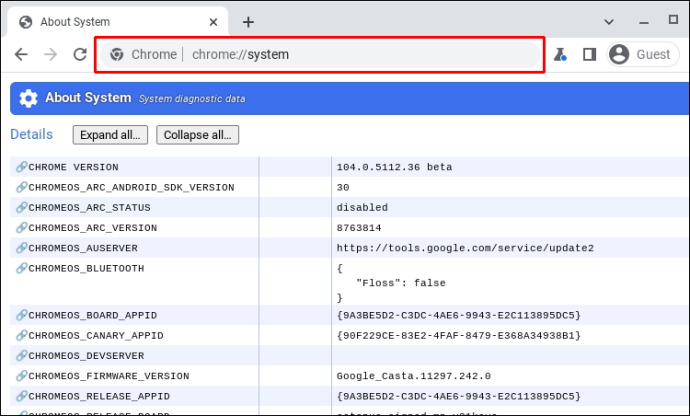
- Kliknite Ctrl + F a zadajte meno modela vytiahnite informácie o čísle modelu.
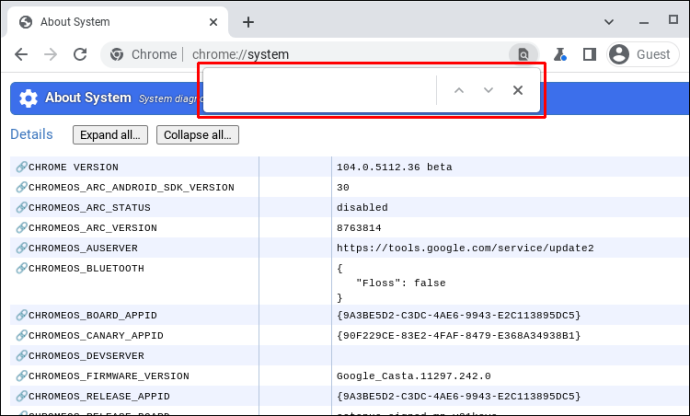
Teraz budete mať číslo modelu Chromebooku.
Použite rozšírenie Cog Chrome
Rozšírenie Cog Chrome je ďalším nástrojom, ktorý môžete použiť na nájdenie čísla modelu Chromebooku. Ak by ste chceli použiť tento program monitorovania výkonu, postupujte podľa nižšie uvedenej metódy.
- Prejdite do prehliadača Chrome a nainštalujte si Rozšírenie Cog Chrome .
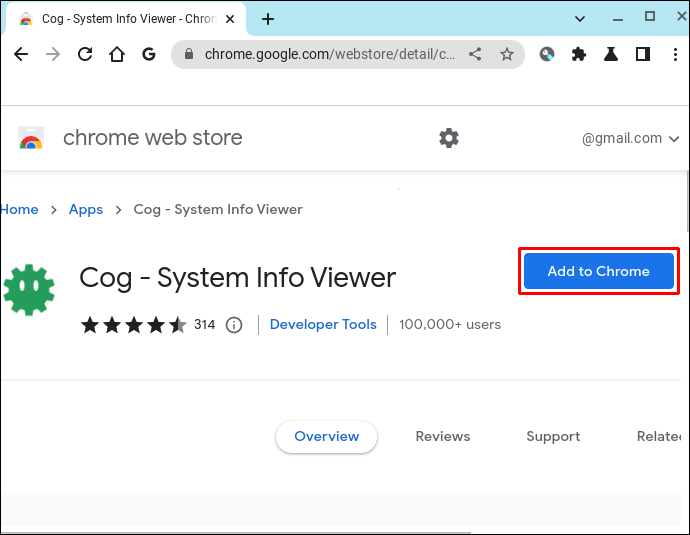
- Spustite Aplikácia Cogo .
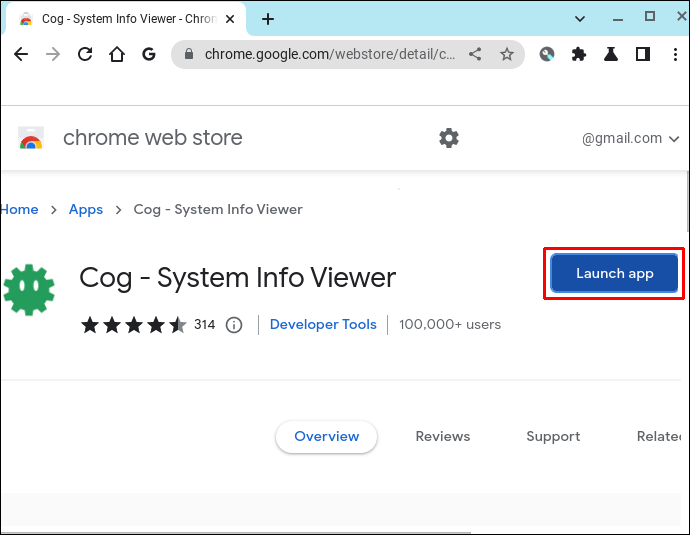
- Preštudujte si informácie o vašom zariadení a zapíšte si názov CPU.
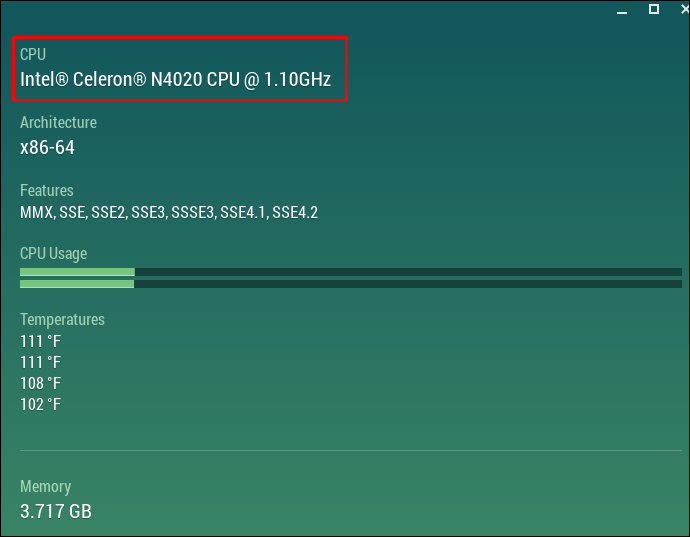
- Zadajte tieto špecifikácie a názov značky vášho notebooku do vyhľadávacieho panela Google.
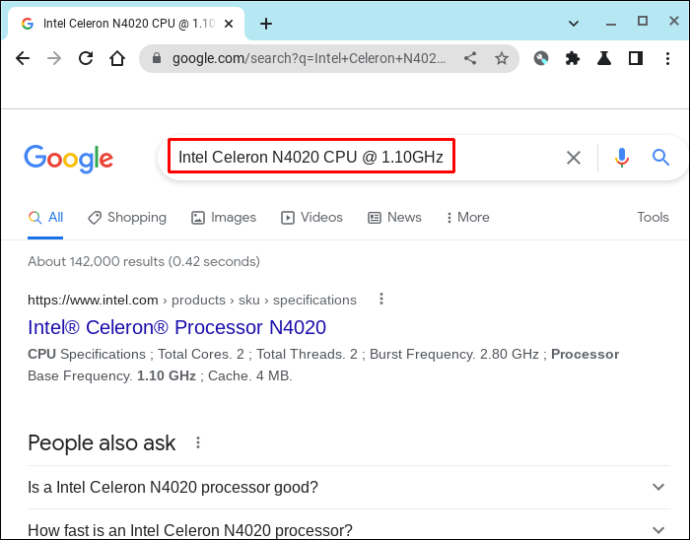
- To by malo vytiahnuť výsledky pre maloobchodné stránky, ktoré by mali mať uvedené číslo modelu spolu s ďalšími špecifikáciami prenosného počítača.
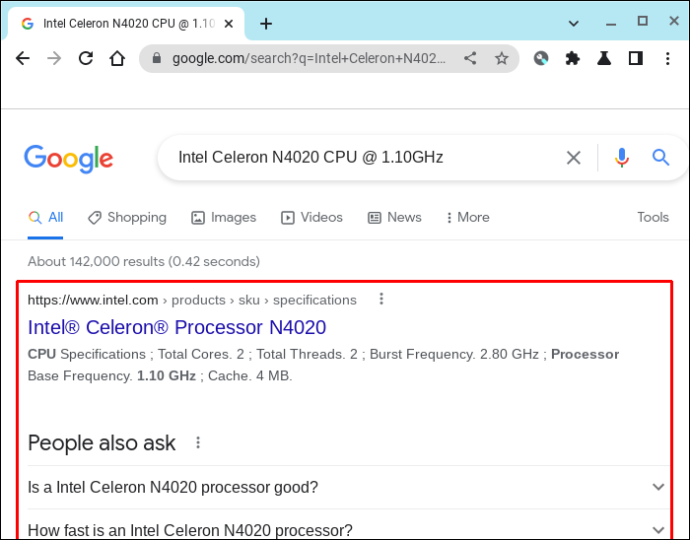
Teraz môžete identifikovať číslo modelu svojho Chromebooku pomocou rozšírenia Cog Chrome.
dá sa kik použiť na počítači
FAQ
Aký je rozdiel medzi číslom modelu Chromebooku a sériovým číslom?
Výrobca prideľuje číslo modelu na identifikáciu konkrétnej skupiny produktov. Sériové číslo je jedinečný kód pridelený jednotlivej položke.
Špecifický typ produktu, ako napríklad Lenovo Chromebook S330, bude označený číslom modelu. Všetky počítače v tejto výrobnej linke budú mať rovnaké číslo modelu. Každý Chromebook Lenovo S330 však bude mať charakteristické číslo, ktoré nebude mať žiadny iný počítač. To bude jeho sériové číslo.
Zatiaľ čo číslo modelu pomáha získať informácie, ako sú tipy na riešenie problémov a rok výroby, sériové číslo bude potrebné napríklad pre informácie o záruke.
Hľadanie podrobností
Málokto z nás sa obťažuje zapisovať podrobnosti, ako je číslo modelu nášho notebooku. Tieto informácie sa vám však môžu hodiť. Môže vám pomôcť pri aktualizácii softvéru alebo pri pokuse zistiť, aké staré je vaše zariadenie. Táto príručka vám ukáže rôzne metódy, ktoré môžete použiť na zistenie čísla modelu Chromebooku.
Máte laptop Chromebook? Pozreli ste sa na jeho modelové číslo? Dajte nám vedieť v sekcii komentárov nižšie.
ako získať rýchle skóre








